1、虚拟机安装
- 安装VirtualBox
- 下载CentOS7镜像
- 安装CentOS系统(创建hadoop用户)
2、局域网络搭建
选择虚拟机右键设置-网络,连接方式勾选桥接网卡
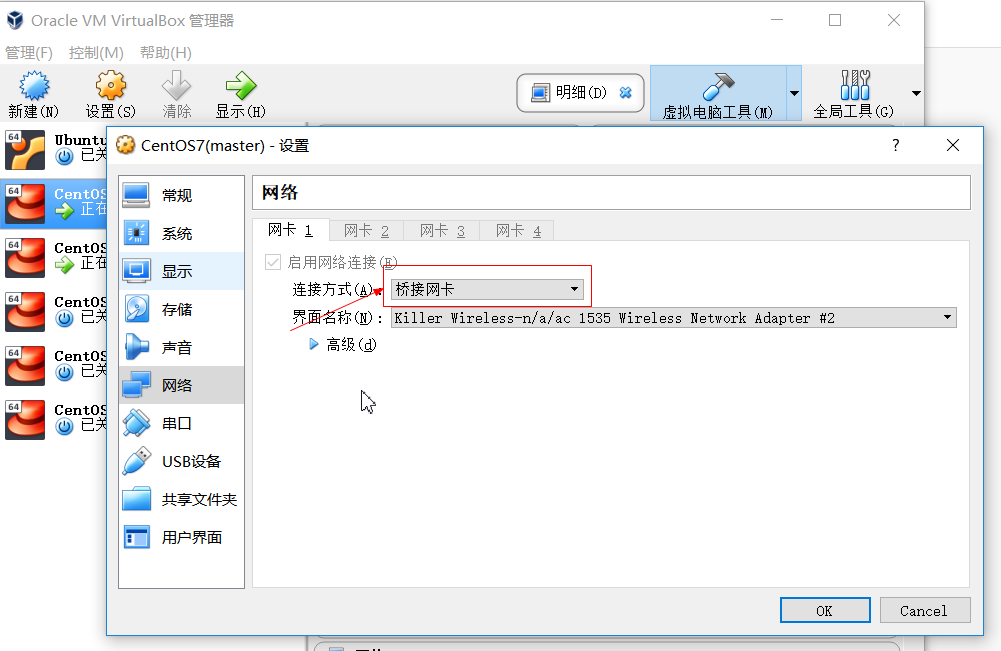
启动虚拟机,尝试ping命令,此时有可能提示Name or service not konw。
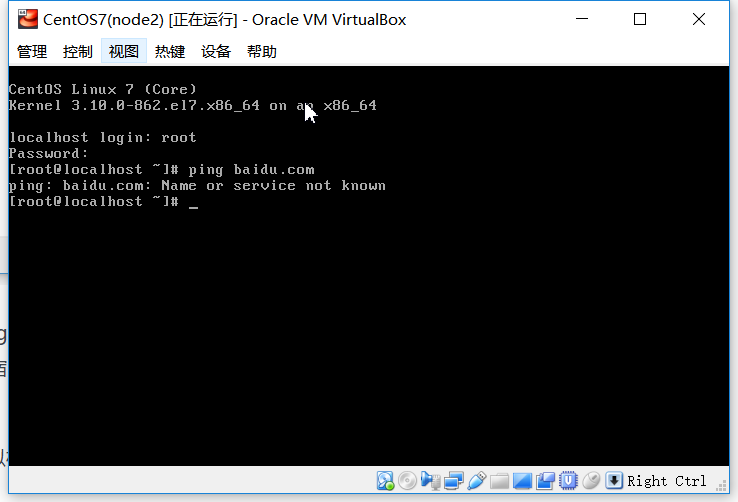
编辑文件 vi /etc/sysconfig/network-scripts/ifcfg-enp0s3(博主这里为enp0s3,各位看具体),分配固定ip
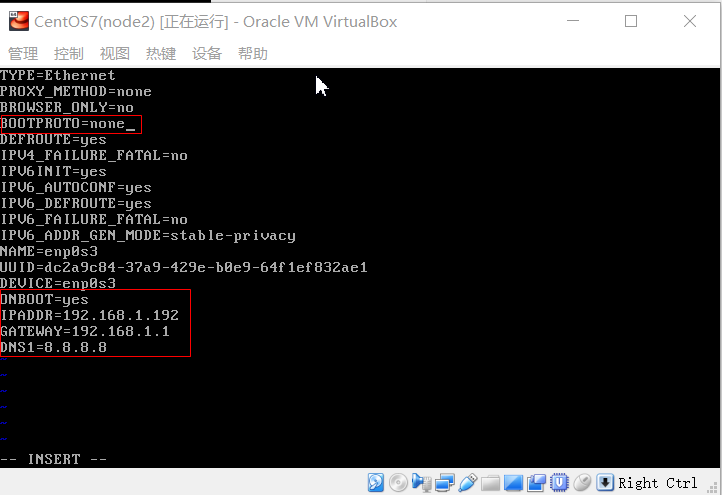
更改BOOTPROTO=none,ONBOOT=yes,添加IPADDR,GATEWAY,DNS1,保存退出()
ipaddr设置为与宿主机同网段ip,dns1可设置常用地址8.8.8.8,gateway网关为路由器ip
执行命令:service network restart 启动网路服务,再次尝试ping,成功连接网络
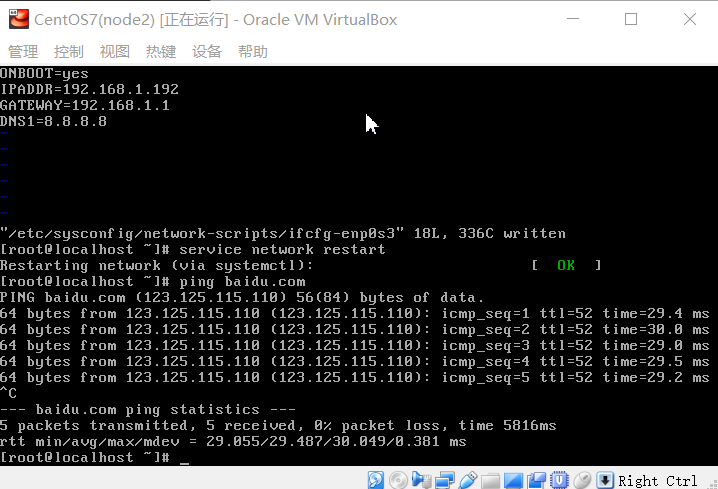
使用ip addr命令查看ip地址
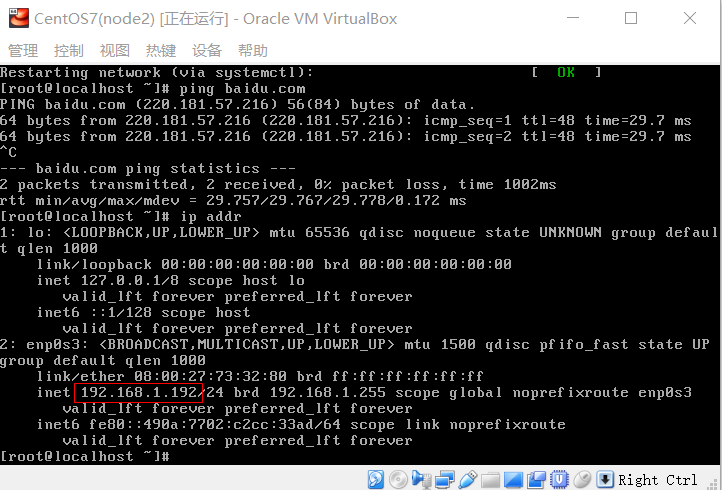
到这里有人就要问了,为什么ifconfig不能用?答案是可以用的,不过CentOS7初始状态是移除了ifconfig,安装回来就行:执行yum whatprovides ifconfig
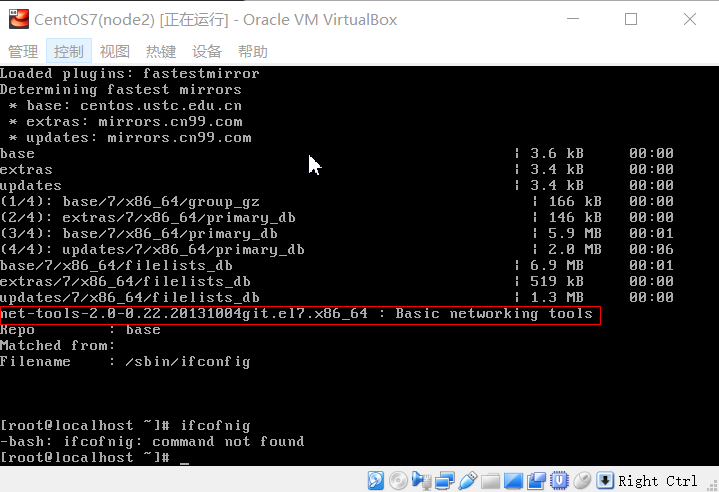
这里看到net-tools这个工具包里有提供,接下来安装这个工具包:yum install net-tools
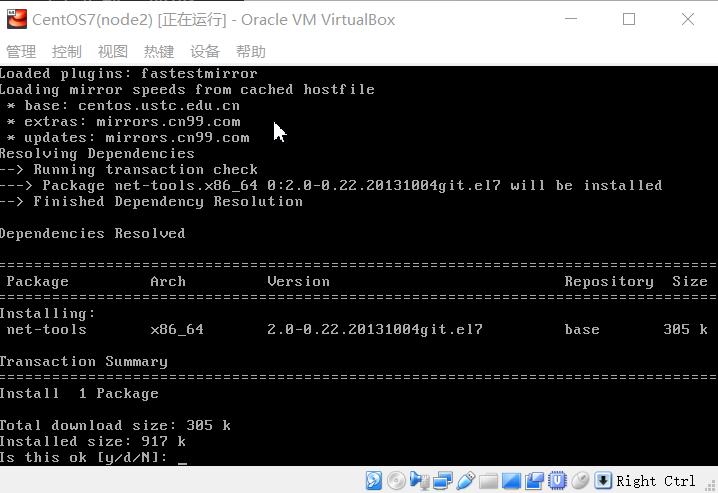
按y确认安装,接下来就可以使用ifconfig了。
至此,虚拟机安装完毕,局域网络也ok,使用桥接网卡,使得虚拟机与宿主机处在同一个网段之下。网络结构为:
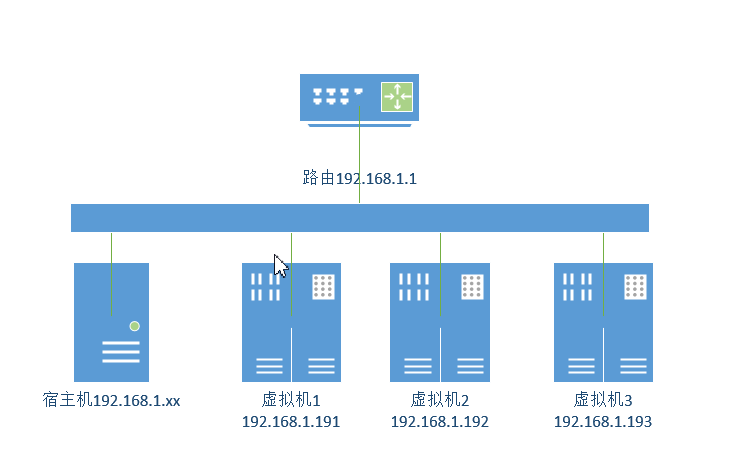
当然,也有其他的方式来构建,不过这种应该是最快捷有效的吧。
3、设置共享文件夹
启动虚拟机,选择设备-安装增强功能,选择VBoxLinuxAdditions.iso。如提示错误则可在底部工具栏右击光盘图标,取消勾选VBoxLinuxAdditions.iso,然后重新加载

挂载cdrom: mount -t auto /dev/cdrom /mnt
执行:sh /mnt/VBoxLinuxAdditions.run
PS:先确保安装了gcc,bzip2(yum install gcc bzip2)
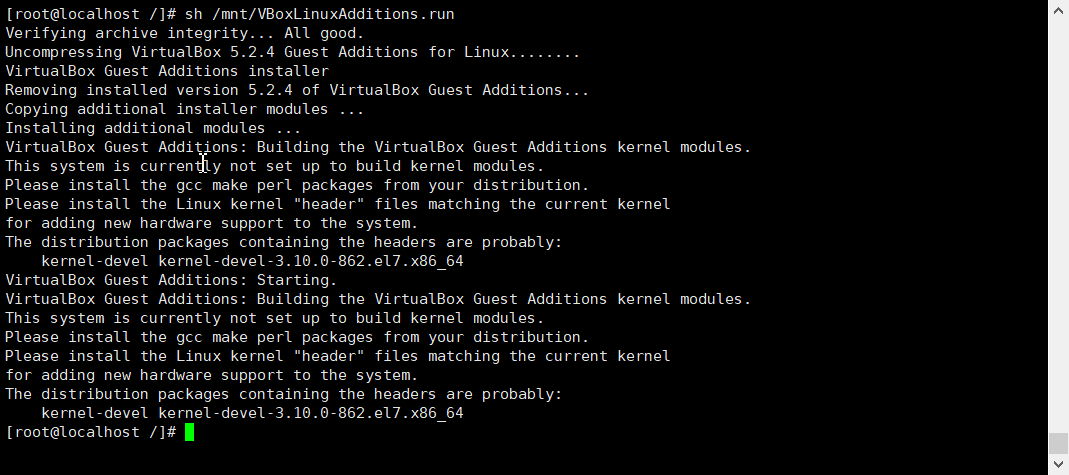
安装kernel-devel:
yum install kernel-devel-$(uname -r)
再次执行:sh /mnt/VBoxLinuxAdditions.run
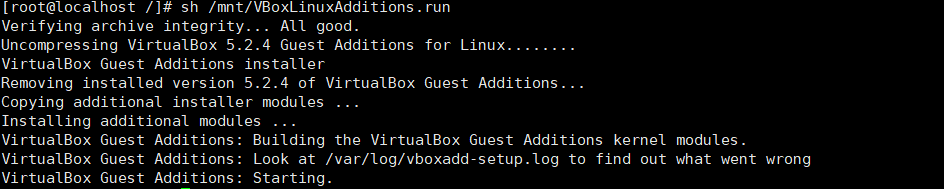
选择共享文件夹
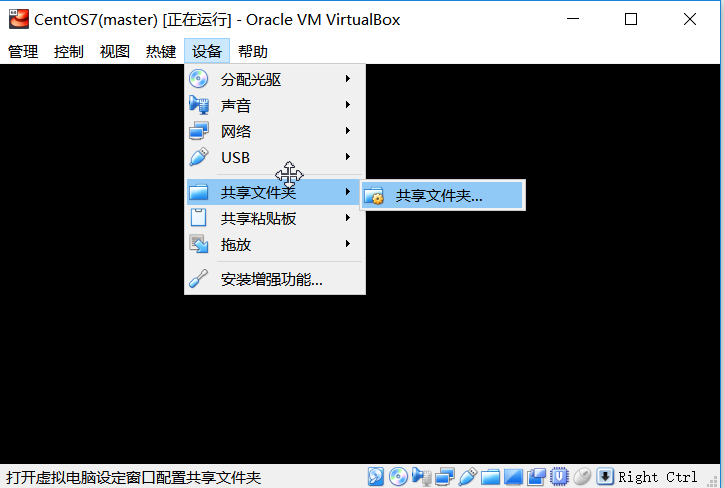
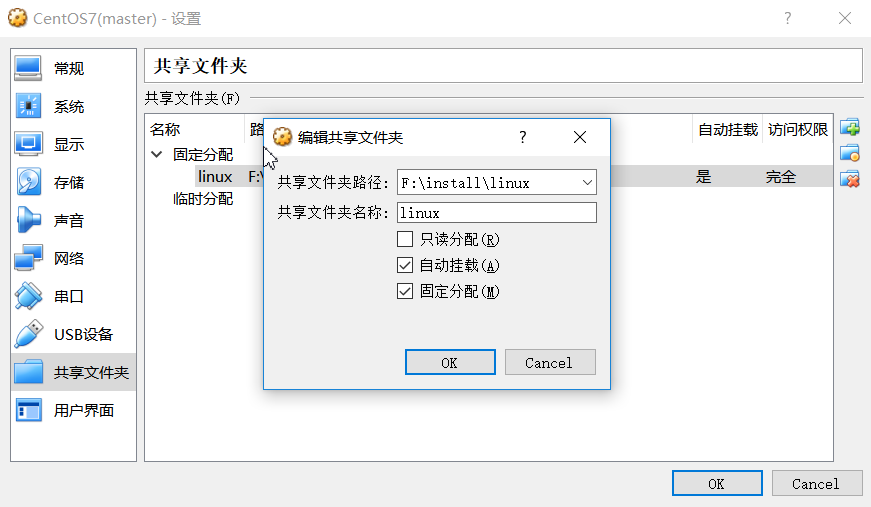
点击ok, ls /media,搞定!






















 828
828











 被折叠的 条评论
为什么被折叠?
被折叠的 条评论
为什么被折叠?








